Windows 11/10 için en iyi ücretsiz Beyaz Tahta uygulamaları
free Whiteboard apps for Windows 11/10 bazılarını ekledik . Beyaz tahta üzerinde kalem, silgi, metin vb. araçları kullanabilirsiniz. Bu uygulamalardan bazıları başka önemli özelliklere de sahiptir. Örneğin, PDF ekleyebilir ve açıklama ekleyebilir, beyaz tahtaya birden çok not ekleyebilir, kement aracını kullanabilir, şekiller ekleyebilir ve daha fazlasını yapabilirsiniz. Bu araçlar çocuklar, öğretmenler ve diğer kullanıcılar için faydalı olabilir.

Windows 11/10 için ücretsiz Beyaz Tahta(Whiteboard) uygulamaları
Bu listede Windows 11/10Beyaz Tahta(Whiteboard) uygulamalarından bazılarını ele aldık . Bunlar:
- Microsoft Beyaz Tahta
- MetaMoji Not Lite
- Mediabyte Beyaz Tahta
- Dijital Beyaz Tahta RT
- Temel Beyaz Tahta
- VTDC_Beyaz Tahta.
Bu uygulamaları tek tek kontrol edelim.
1] Microsoft Beyaz Tahta
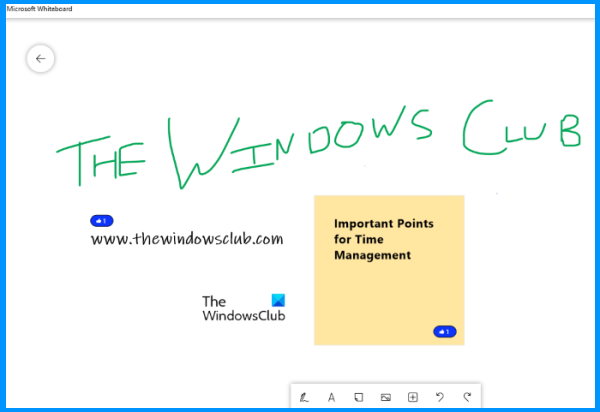
Adından da anlaşılacağı gibi, bu beyaz tahta uygulaması Microsoft tarafından geliştirilmiştir . Bu Microsoft Beyaz Tahta(Microsoft Whiteboard) uygulaması, arayüzünün alt kısmında bulunan araç çubuğundan erişebileceğiniz birçok iyi özellik ile birlikte gelir. Araç çubuğu, 6 farklı kalem ( Mavi(Blue) , Siyah(Black) , Yeşil(Green) , Gökkuşağı(Rainbow) , Galaksi(Galaxy) ve Kırmızı(Red) ) sağlayan mürekkepleme moduna geçmenizi sağlar . Her kalem için kalınlık seviyesini de ayarlayabilirsiniz. Mürekkepleme modunda sarı(yellow highlighter) bir vurgulayıcı , kement aracı ve cetvel araçları da mevcuttur.
Bunun dışında aynı araç çubuğunu aşağıdakiler için kullanabilirsiniz:
- Yazı ekle
- Not ekle
- (Insert)Web kamerasını veya Bing görsel aramasını kullanarak bir resim ekleyin
- Not ızgarası oluştur
- PDF dosyası ekle
- Word belgesi ekle
- Liste oluşturma vb.
Başkalarıyla işbirliği yapma(collaborate with others) özelliği de mevcut ve bu onu daha kullanışlı hale getiriyor. Birini davet(Invite) et seçeneğini kullanarak bir web paylaşım bağlantısı oluşturabilir, bu bağlantıyı başkalarıyla paylaşabilir ve işbirliğini başlatabilirsiniz.
Microsoft Beyaz Tahta'yı(Microsoft Whiteboard) kullanmak için Microsoft hesaplarınızdan herhangi biriyle oturum açmanız gerekir . Bundan sonra, yeni bir beyaz tahta oluşturabilir ve mevcut seçenekleri kullanarak çalışmanıza başlamak için araç çubuğunu kullanabilirsiniz.
Microsoft Whiteboard ayrıca hem renkli hem de ızgara arka planıyla birlikte gelir. Mevcut arka planlardan herhangi birini ayarlayabilirsiniz. Bunun için sağ üst tarafta bulunan üç yatay çizgi(three horizontal lines) simgesine tıklayarak Ayarlar'ı(Settings) açın ve ardından Arka Planı Biçimlendir(Format Background) seçeneğini seçin.
İsterseniz beyaz tahtanızı PNG(PNG) ve SVG dosyaları olarak kaydetmek için ayarlar altında bulunan Dışa Aktar(Export) seçeneğini de kullanabilirsiniz .
2] MetaMoji Not Lite
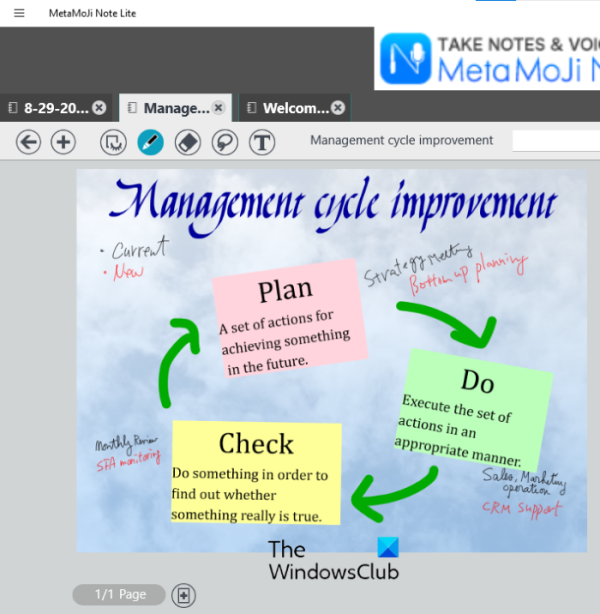
MetaMoji Note Lite , Windows 11/10 için ücretsiz bir beyaz tahta, not alma ve PDF açıklama uygulamasıdır . Bu uygulama, hem öğretmenler hem de çalışan profesyoneller için faydalı kılan birçok ilginç araç sunar.
Bu uygulamayı kullanmak için bir MetaMoji Kimliği(MetaMoji ID) oluşturmanız gerekir . MetaMoji Kimliğini(MetaMoji ID) oluşturduktan sonra indirebileceğiniz bazı önceden tasarlanmış şablonlarla birlikte gelir . Bu şablonlardan herhangi birini kullanabilir veya beyaz tahta belgeniz için boş bir not oluşturabilirsiniz.
Ayrıca bir beyaz tahta belgesi için farklı sekmelere birden çok not ekleme seçeneğine de sahiptir. (add multiple notes in different tabs)Her sekmede birden çok sayfa ekleyebilirsiniz. Ayrıca, bir sayfa şablon olarak da kaydedilebilir.
Beyaz tahta belgeniz için kullanabileceğiniz bazı özellikleri şunlardır:
- Farklı arka planlar kullanın
- Dolma kalem
- Silgi
- Kement seçim aracı
- Metin alanı vb.
Ayrıca ekranı yakınlaştırabilir veya uzaklaştırabilirsiniz. Bunun için Ctrl tuşunu basılı tutun ve farenizin kaydırma tekerleğini hareket ettirin.
Beyaz tahtanız hazır olduğunda, onu bir JPEG(JPEG) görüntüsü veya kendi desteklediği format olarak kaydedebilirsiniz .
3] Mediabyte Beyaz Tahta
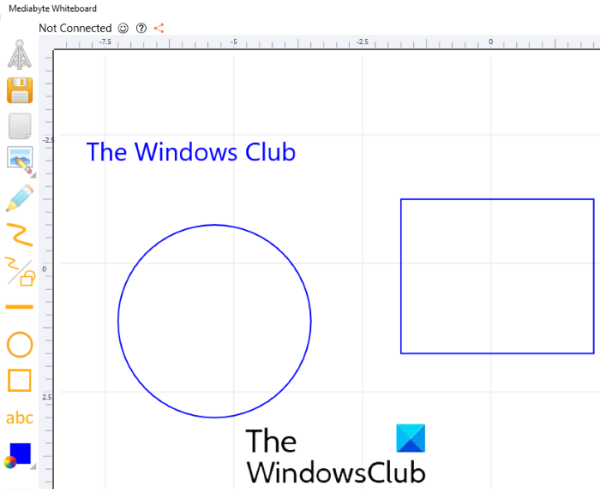
Mediabyte Whiteboard uygulaması ayrıca bazı kullanışlı özellikler de sağlar. Bu uygulamada, bir oturum oluşturabilir veya bir oturuma katılabilirsiniz.
Beyaz tahtanızı oluşturmaya başlamak için, uygulama arayüzünün sol tarafında bulunan araç çubuğundaki mevcut araçları kullanabilirsiniz. Şunları yapmanızı sağlar:
- Resim ekle
- Yazı ekle
- Şekiller Ekle
- Metin boyutunu değiştir
- kalem kullan
- Kalem rengini vb. değiştirin.
Araç çubuğunda ayrıca tuvali hareket ettirmenize ve tuvali yakınlaştırmanıza veya uzaklaştırmanıza izin veren bir Artı simgesi vardır. (Plus)Bu simgeye tıkladığınızda, yakınlaştırmak ve uzaklaştırmak için kullanabileceğiniz iki düğme görüntülenecektir. Tuvali taşımak için önce Artı(Plus) simgesini seçin ve ardından farenizin sağ tıklamasını kullanın.
Beyaz tahta belgenizi Kaydet(Save) düğmesini kullanarak da kaydedebilirsiniz . Uygulama iyi çalışıyor, ancak ücretsiz sürümünün sınırlamaları var. Ücretsiz sürüm, bir oturuma yalnızca 1 misafir eklemenize izin verir. Ayrıca, bir seansın maksimum zaman sınırı günde 15 dakikadır.
4] Dijital Beyaz Tahta RT
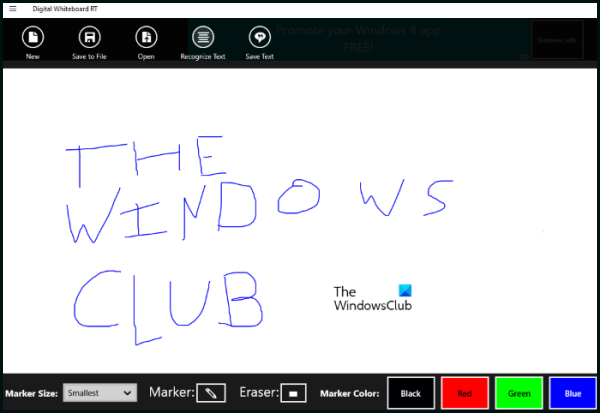
DigitalWhiteboardRT , bu listedeki basit bir Beyaz Tahta uygulamasıdır. (Whiteboard)Araç çubuğunda bir işaretleyici ve bir silgi aracı bulunur. Ayrıca seçebileceğiniz dört işaret rengi vardır. İşaretçi Boyutu(Marker Size) seçeneği, seçilen işaretçinin kalınlığını değiştirebileceğiniz araç çubuğunda da mevcuttur.
Varsayılan olarak, araç çubuğu olmayan yalnızca boş bir ekran göreceksiniz. Araç çubuğunu ve diğer kontrolleri görüntülemek için uygulamanın sol üst tarafındaki üç yatay çizgiye tıklayın ve (three horizontal lines)Uygulama Komutları(App Commands) seçeneğini seçin. Araç çubuğunu kilitleme seçeneği olsaydı iyi olurdu. Bunun nedeni, uygulamayı her simge durumuna küçülttüğünüzde, araç çubuğunu otomatik olarak gizler ve araç çubuğunu her seferinde geri getirmek için Uygulama komutları seçeneğine tıklamanız gerekir, bu da can sıkıcı olabilir.(App)
Yazılı metni beyaz tahta belgesinden algılayan bir OCR okuyucu gibi çalışan ilginç bir Metni Tanı(Recognize Text) seçeneği de var . Ancak metni doğru tanımadığı için daha fazla geliştirmeye ihtiyacı var.
Oluşturduğunuz herhangi bir beyaz tahta belgesini GIF formatında kaydedebilir ve ayrıca uygulama arayüzüne bir GIF resmi yükleyebilirsiniz.(GIF)
Bu ücretsiz Beyaz Tahta(Whiteboard) uygulaması, tüm çalışmalarınızı gerçek zamanlı olarak kaydeder. Bu, herhangi bir zamanda uygulamadan çıkmanın verilerinizi silmeyeceği anlamına gelir. Tekrar başlattığınızda, önceki çalışmanızı yükleyecektir.
5] Temel Beyaz Tahta
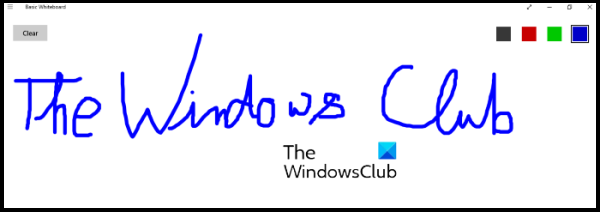
Adından da anlaşılacağı gibi, Windows 11/10 için çok temel bir beyaz tahta uygulamasıdır . Bu Temel (Basic) Beyaz Tahta(Whiteboard) uygulamasını, öğretmenlerin yalnızca yazıp silebildiği sınıf tahtalarıyla karşılaştırabilirsiniz. Burada da aynı şeyi yapabilirsiniz. Uygulamayı başlattıktan hemen sonra yazmaya başlayabilirsiniz.
Kaleminizin rengini, arayüzünün sağ üst kısmında bulunan dört renk ile değiştirebilirsiniz.
Kalemin kalınlığını değiştirme seçeneği yoktur. İçeriği uygulama arayüzünden silen, sol üst tarafta bir Temizle düğmesi bulunur.(Clear)
6] VTDC_Beyaz Tahta
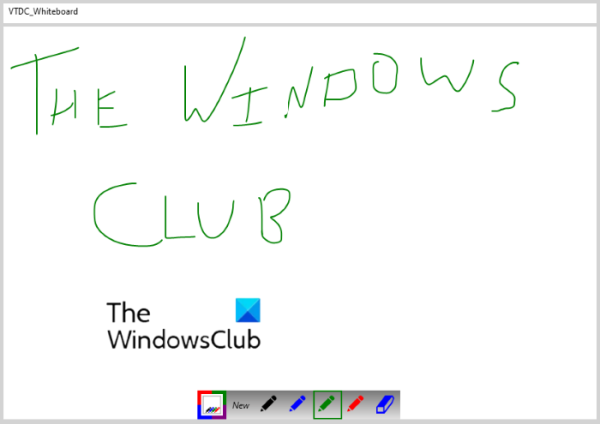
VTDC Beyaz Tahta(Whiteboard) , bu listedeki başka bir basit uygulamadır. Sadece temel amaçlar için kullanabilirsiniz. Yalnızca uygulama arayüzünde yazmanıza ve silmenize izin verir. Araç çubuğu, arayüzünün altında bulunur.
Araç çubuğu bir kalem ve bir silgi aracından oluşur. Kalem aracı için dört farklı renk kullanabilirsiniz. Yani, sadece ekranına çizin ve ardından beyaz tahta belgenizi bir JPG görüntüsü olarak kaydedebilirsiniz.
Beyaz tahtanızı kaydetmek için Yeni(New) düğmesine tıklayın ve ardından dosyayı kaydetmek isteyip istemediğinizi soran açılır pencerede Evet'e tıklayın.(Yes)
En iyi ücretsiz Beyaz Tahta(Whiteboard) uygulaması hangisi?
Windows işletim sistemi(Windows OS) için bir beyaz tahta uygulaması arıyorsanız , yukarıda belirtilen beyaz tahta uygulamalarından herhangi birini deneyebilir ve hangisinin size en uygun olduğunu kontrol edebilirsiniz. Özellikler açısından, Microsoft Whiteboard bu listede yer alan diğer uygulamalardan daha iyidir.
Çevrimiçi öğretim için en iyi ücretsiz Beyaz Tahta hangisidir?(Whiteboard)
Çevrimiçi öğretim için yukarıdaki beyaz tahta uygulamalarından herhangi birini kullanabilirsiniz. Nasıl? İlk(First) olarak, ücretsiz bir video konferans yazılımı(free video conferencing software) veya uygulaması kullanın. Zoom ve Google Meet , kullanabileceğiniz en iyi video konferans uygulamaları arasındadır. Her ikisi de ekran paylaşım özelliğini destekler. Sizin durumunuzda öğrenciler olan katılımcıları bağladıktan sonra ekran paylaşımı özelliğini etkinleştirin. Bundan sonra, tüm öğrencileriniz bilgisayar ekranınızı görebilecektir. Şimdi, bu listede ele aldığımız beyaz tahta uygulamalarından herhangi birini başlatın ve oturumu başlatın.
Umarım yardımcı olur.
Sonraki oku(Read next) : Windows için en iyi ücretsiz çizim yazılımı(Best free drawing software for Windows) .
Related posts
Microsoft Whiteboard Windows 10'de çöküyor veya donuyor
Microsoft Whiteboard Windows 10 çalışmıyor
Best Windows 11/10 için ücretsiz Timetable software
Best Windows 10 için ücretsiz ISO Mounter software
Windows 10 için Best Laptop Battery Test software & Diagnostic tools
Best Windows 11/10 için ücretsiz Font Manager software
Windows 11/10 PC için Best Free Email Clients
Windows 10 için Best Free Screen Capture Software
Best Windows 10 için ücretsiz Video Editing Software
Windows 11/10 için Best Free File Compression software
Best Windows 11/10 için ücretsiz Planetarium software
Best Ücretsiz AVI Windows 10 PC için MP4 converter'ye
Windows 10 için Best Free Internet Privacy Software & Products listesi
Windows 11/10 için Best Free download tam version PC oyunlar
Windows 11/10 PC için Best Ücretsiz Meme Generator software
Best Windows 10 için ücretsiz Driver Update Software
Best Free Stick Figure Animation software Windows 11/10 için
Best Ücretsiz MKV MP4 converter Windows 10 PC için
Best Windows 10 için ücretsiz OCR software
Windows 10 için Best Free C++ IDE
